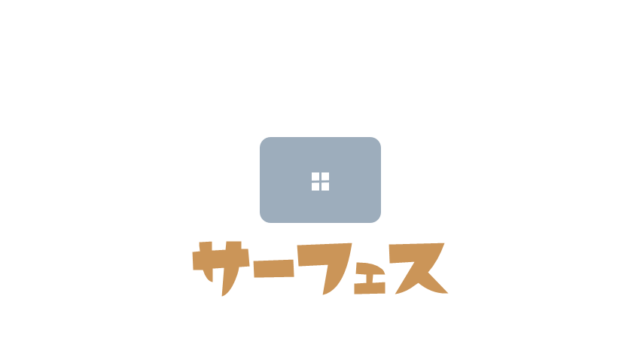年賀状が溜まって捨てられない。せっかくの思い出を残さずに捨てるのは気が引ける。そんな時は年賀状をデータ化して保存しましょう。
ただ、手書きや毛筆書体がよく使われる年賀状は文字認識の精度が落ちるのでスキャンしてもほとんどが誤変換されます。そのためデータ化して管理する作業は非常に難易度が高くなります。
今回は年賀状の整理方法についてまとめました。
30分で終わらせる? 1週間で終わらせる?
一番簡単な方法なら30分程度でPDF化が完了します。年賀状と住所録を紐づけようとすると1000枚で1週間程度かかってしまいます。
初めて整理をするのであれば30分で終わるPDF化の方を推奨します。専用ソフトで管理するのは見た目がよく自己満足できるのですが手間がかかる割には年賀状を見返す機会はほとんどありません。
どちらのデータ化にもスキャナが必要です。両方のコースの作業内容をまとめておきます。
1.30分でデータ化(おすすめ)
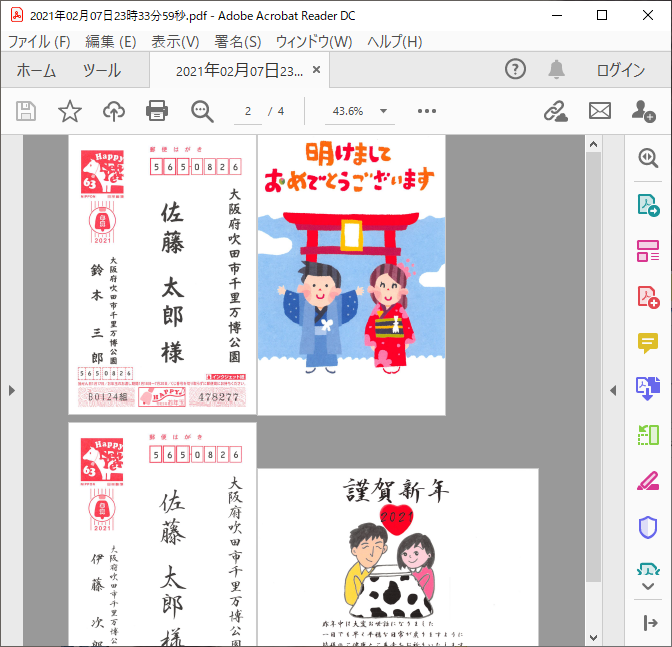
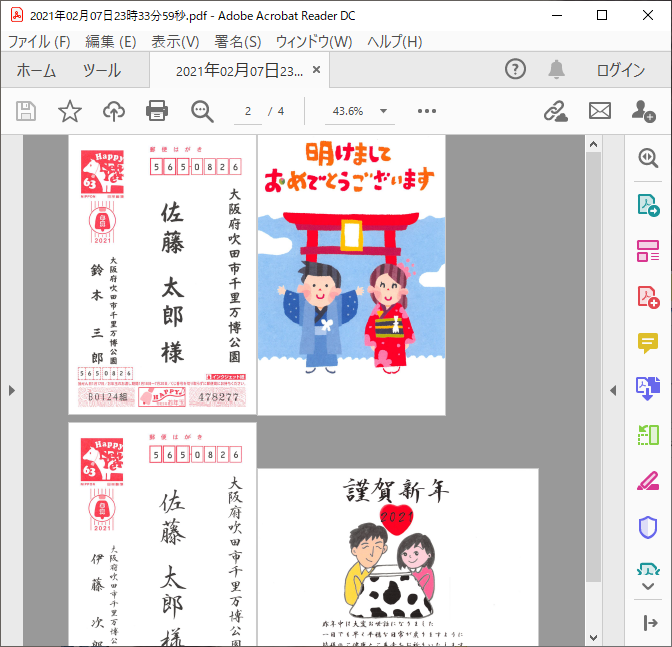
一番簡単な方法は1年分毎の年賀状をまとめて1つのPDFデータに保存する方法です。PDFならほとんどのデバイスで表示できます。もう少し手間をかけてもよければ、スキャンする前に50音順に並べてみましょう。検索性が増すのでこれだけで必要十分な年賀状整理になります。
年賀状PDFの作り方
- 年ごとに分類する(20分)


喪中はがきや寒中見舞いも年賀状と一緒に含めて分類します。 - 50音順に並べる(必要なら+20分)
はがきと同じようにぺらぺらとページをめくれば検索できます。 - OCRなしでスキャンする(5分)

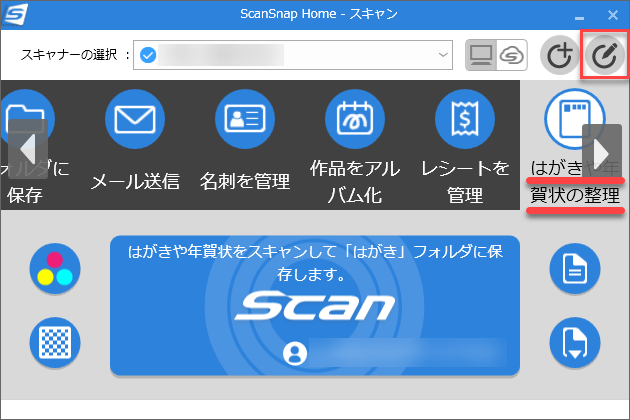
ScanSnap Homeの初期画面
「はがきや年賀状の整理」の編集画面を開きます。
項目がなければプロファイルを追加します。
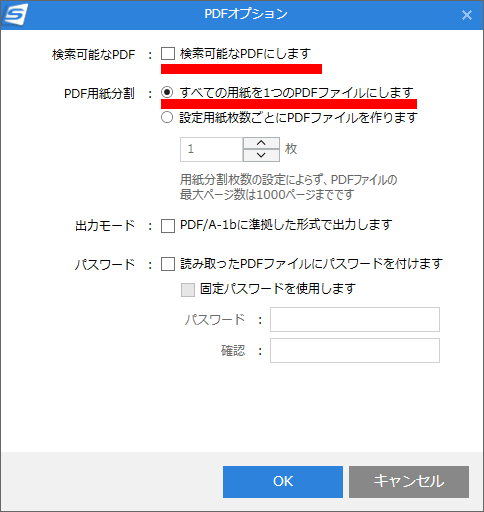
OCRは不要なので「検索可能なPDFにします」のチェックを外し「1つのPDFファイルにします」を選択してデータ化を行います。 - CubePDF Utilityで角度調整する(3分)

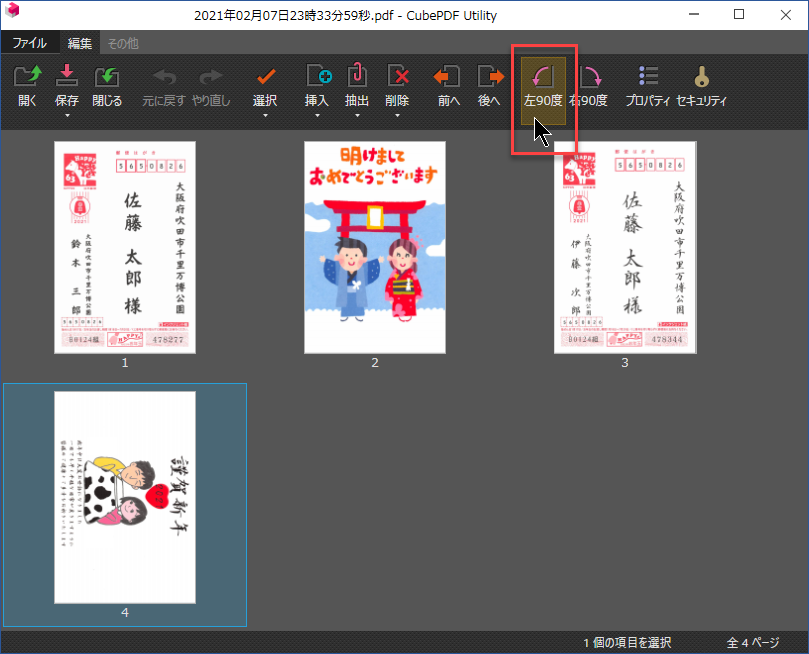
Scanしたデータを見ながら角度調整を行います。角度調整はCubePDF Utilityが便利。 - Acrobat Readerで最終確認する(2分)

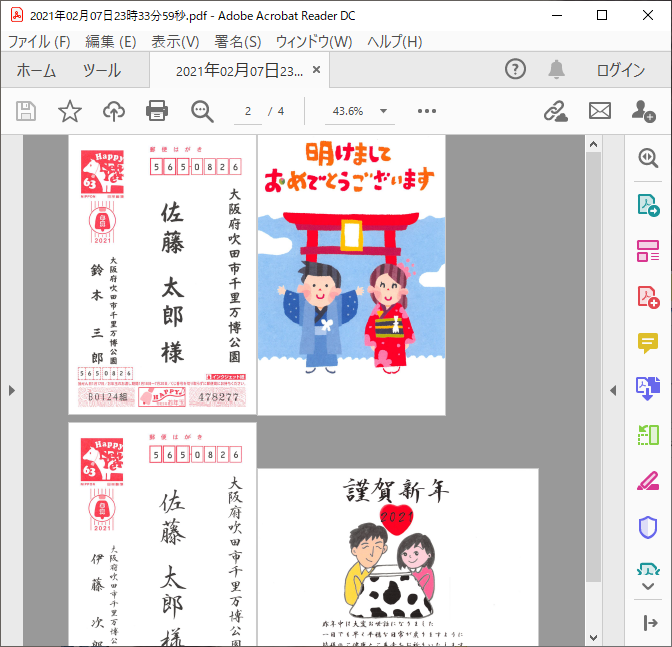
最後に表示を「見開きページでスクロール」にすれば左右が宛名面と文面に分かれるので見やすく表示できます。
2.1週間以上かけてデータ化
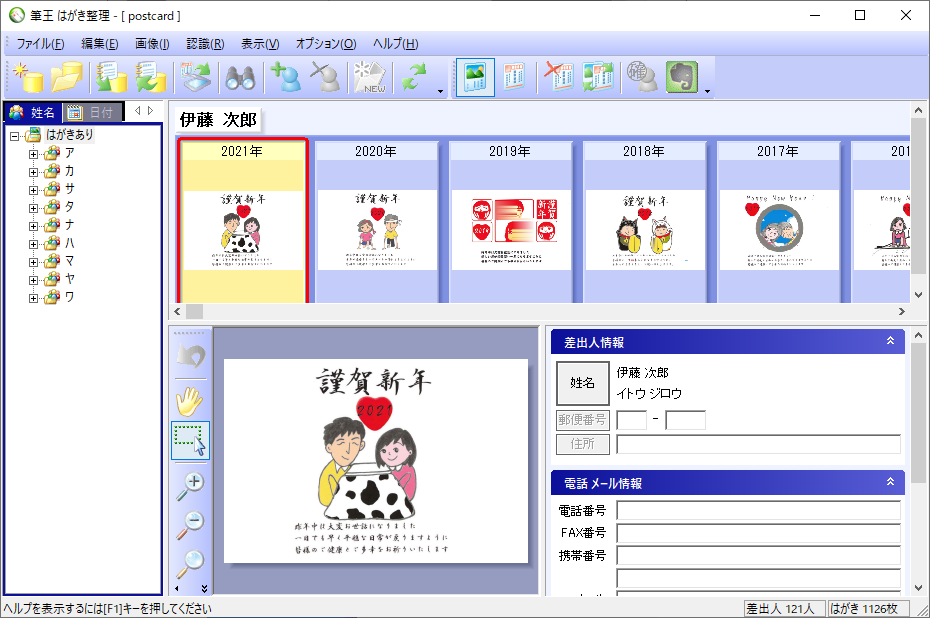
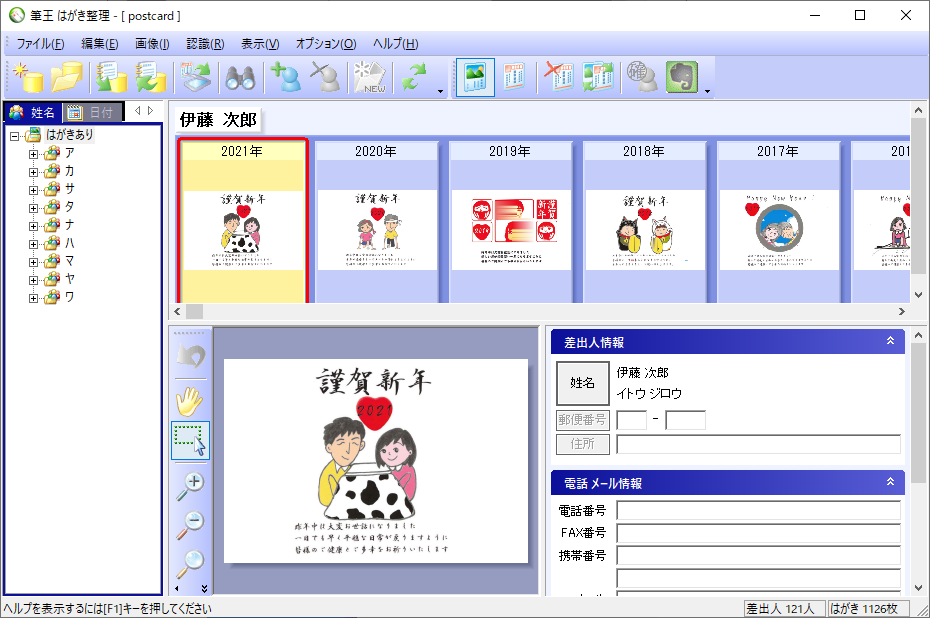
差出人や住所録情報と関連付けたいなら「筆王はがき整理」などの専用ソフトを使って整理します。ただし年賀状一枚一枚を情報に紐づけるので1000枚程度の年賀状だと1週間程度かかってしまいました。特に最初の差出人データの登録に時間がかかります。
保存形式はdatファイルになりますが拡張子をbmpにすれば共通フォーマットの画像ファイルとして利用できます。共通フォーマットであればソフトウェアがサポート終了してもデータは利用できるので安心です。
専用ソフトの登録方法
- 年ごとに分類する(20分)


喪中はがきや寒中見舞いも年賀状と一緒に含めて分類します。 - ScanSnap Managerでスキャンする(サポート終了)

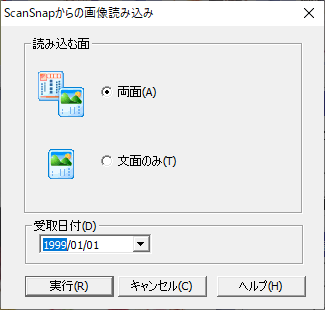
ScanSnapを使って「筆王はがき整理」に取り込みます。上記はScanSnap Managerを使った時のものですが、サポート終了のためこの作業ができなくなりました。 - ScanSnap Homeのプロファイルを作成する

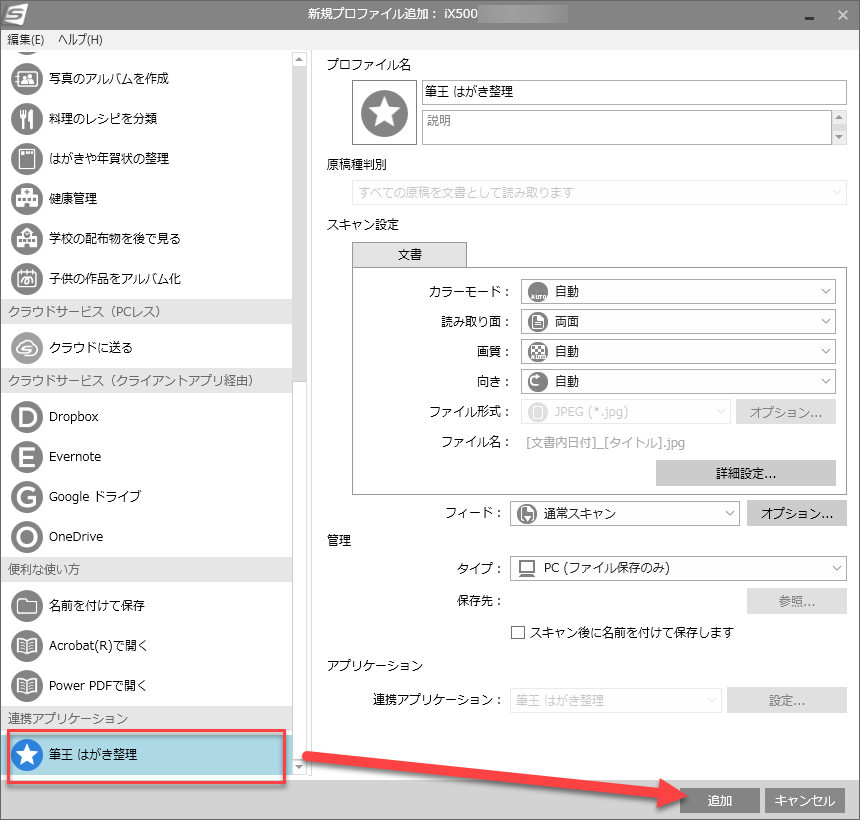
ScanSnapを使って「筆王はがき整理」に取り込みます。ScanSnap Homeでプロファイルを追加します。連携アプリケーションの「筆王はがき整理」を追加しましょう。ScanSnap Homeは直接取込みができないので、一度JPGで保存したデータを読み取る手順になります。 - ScanSnap Homeでスキャンする(1時間)

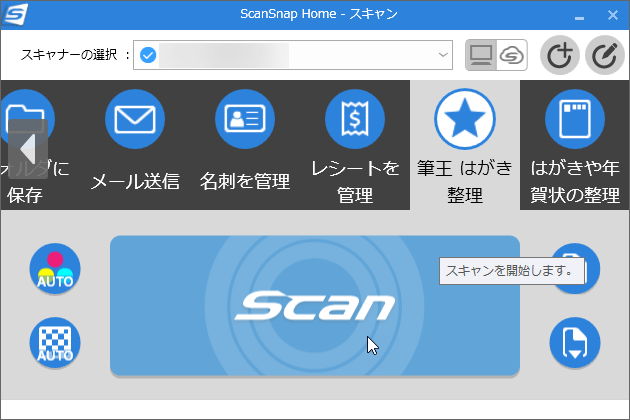
ScanSnapを使って画像データを保存します。移行の作業での注意点は2つ。
・はがきの裏表に注意。
・受取日付の設定に注意。
間違ってしまうと、修正が面倒なので、このステップは数枚ずつ試しスキャンすることをおすすめします。
デザイン面を読み取り側にセットして、スキャンを行います。
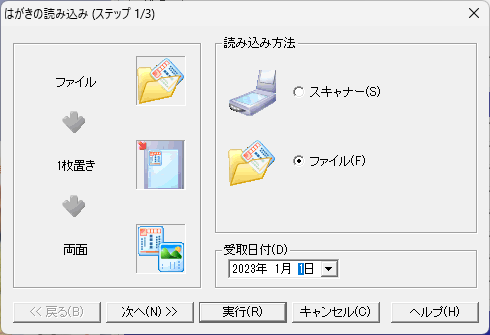
スキャンが終わったら自動で「筆王はがき整理」が起動します。
そのあと、手動でファイル>はがきの読み込みを行ってください。
ファイルが自動で追加される場合は、この作業は不要です。
画像ファイルの保存場所は以下のフォルダでした。
C:\Users\[User]\AppData\Roaming\SOURCENEXT\筆王 はがき整理\1.00\SSManager
[User]はPCのログイン名に読み替えること。
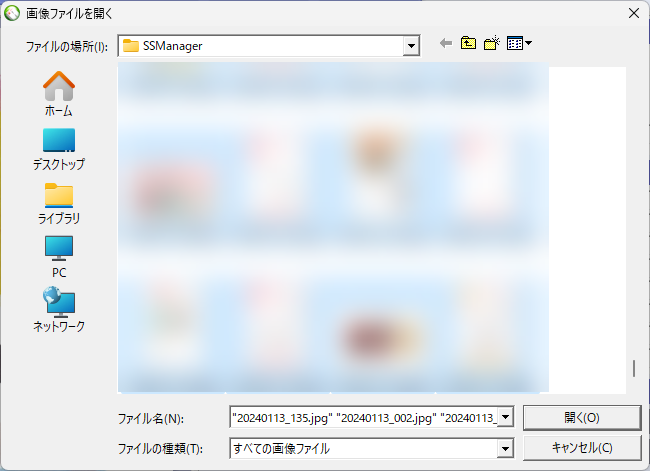

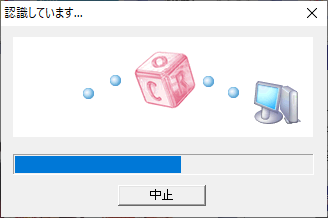
OCRの機能を外せないのでスキャンに時間がかかります。 - 年賀状ソフトから住所録情報を登録する(10分)

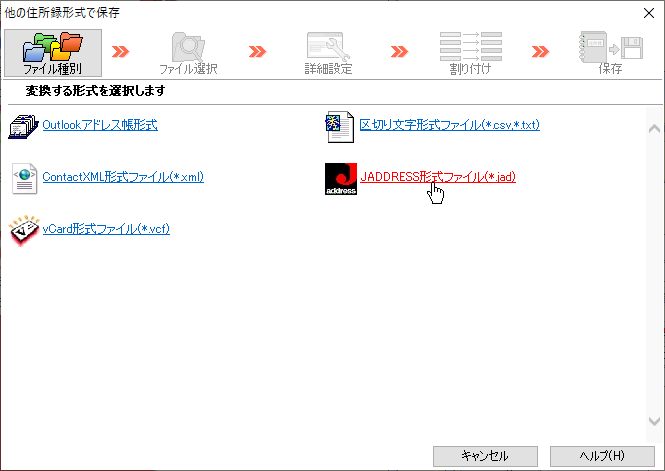
この作業は初回のみです。年賀状ソフト「筆まめ」の住所録をjad形式でエクスポートします。そのファイルを管理ソフト「筆王はがき整理」でインポートします。 - はがきと人物をひたすら関連付ける(1週間)

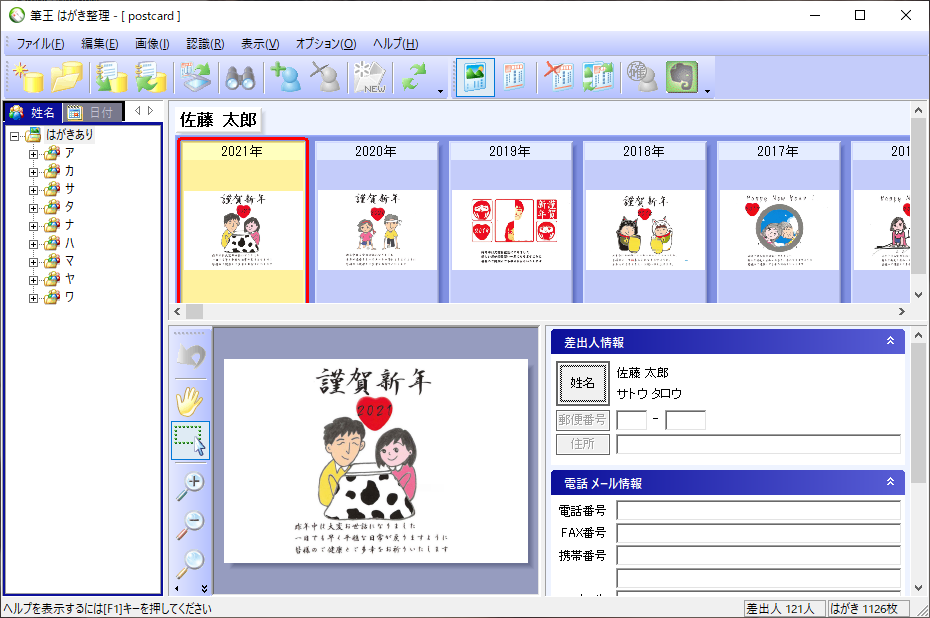
登録した住所録の情報とスキャンした年賀状を一つ一つ紐づけていきます。スゴク時間のかかる作業です。
スキャンが終わった後は
年賀状ソフトを更新する
更新の必要があれば購入しておきましょう。
書き損じのはがき・当選したはがき


書き損じの年賀はがきは「切手」に交換してもらえます。当選したお年玉付き年賀はがきと一緒に郵便局に持ち込みましょう。
シュレッダーで廃棄する
個人情報が含まれているのでシュレッダーでマイクロカットして廃棄すると安全です。毎日使わないなら電動コンパクトが便利です。